Skelbimas
Jei norite leisti vieną garso failą neįdiegę nieko naujo „Mac“, yra keli būdai, kaip tai padaryti naudojant numatytasias programas, kurios pateikiamos kartu su „Mac“.
Gal kas nors atsiuntė jums garso failą arba atsisiuntėte norimą klausomąją transliaciją iš „Mac“. Šiandien jums parodysime, kokias garso įrašo failo atkūrimo galimybes neįdiegę jokios papildomos ar trečiųjų šalių programinės įrangos.
1. Leiskite garso įrašą naudodami „iTunes“
Ar tu naudokite „iTunes“ ar ne tvarkykite muziką 5 būdai, kaip sinchronizuoti muziką su jūsų iPhone be iTunesNegalima grumtis su „iTunes“, jei norite leisti muziką į savo „iPhone“, naudokite vieną iš šių alternatyvių metodų ir sprendimo būdų. Skaityti daugiau , galite ją naudoti norėdami greitai atkurti garso failą, nepridedant failo prie „iTunes“ laikmenų bibliotekos.
Paleiskite „iTunes“, tada atidarykite ieškiklio langą ir eikite į garso failą, kurį norite leisti.
Laikykite nuspaudę Alt / variantas klavišą vilkdami garso failą į „iTunes“ langą. Garso failas pridedamas prie „iTunes“, bet ne nukopijuojamas į „Mac“ laikmenos bibliotekos aplanką (~ / Muzika / iTunes / iTunes \ Media /), net jei
Nukopijuokite failus į „iTunes Media“ aplanką, kai pridėsite prie bibliotekos parinktis įjungta „iTunes“> Nuostatos> Išplėstinė.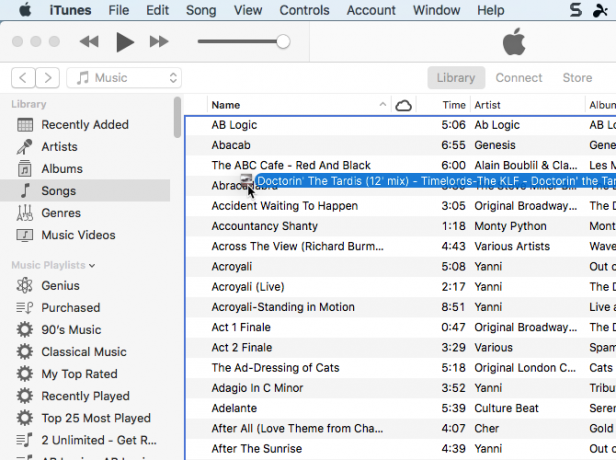
Kai norite leisti garso įrašo failą, galite sumažinti „iTunes“ langą, kad galėtumėte atlikti kitus veiksmus naudodami „Mac“.
Jei nenorite palikti garso failo „iTunes“ išklausę jį, galite jį ištrinti, kai baigsite. Jei paliksite failą „iTunes“, bus padaryta jo atsarginė kopija neautomatiškai sukurkite „iTunes“ bibliotekos atsargines kopijas Kaip sukurti „Mac“ „iTunes“ ir nuotraukų bibliotekos atsargines kopijas ir atkurti jasTikėtina, kad pametę visą savo muziką, nuotraukas ir vaizdo įrašus vieną kartą, įsitikinsite, kad tai niekada nepasikartos. Skaityti daugiau , net jei failo nėra jūsų medijos bibliotekoje.
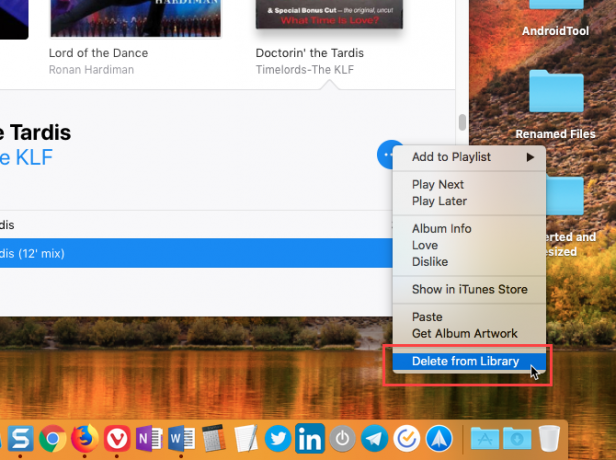
2. Leiskite garso įrašą naudodamiesi „Finder“ informacijos gavimo funkcija
Paprastas būdas atkurti garso failą yra naudokite „Gauti informaciją“ ieškiklyje 8 „Finder“ patarimai „Mac Newbies“Naršyti failus ir aplankus naudojant „Mac“ failų naršyklę „Finder“ yra pakankamai lengva, tačiau yra daug daugiau funkcijų, paslėptų už meniu ir sparčiųjų klavišų. Skaityti daugiau .
Pasirinkite failą, kurį norite leisti, ir paspauskite Komanda + I. Viduje Peržiūra skyrius Gauti informaciją srityje perkelkite pelę virš albumo viršelio ir spustelėkite žaisti mygtuką.
Garso failas atkuriamas Gauti informaciją langas yra atidarytas ir jis toliau groja, kai sumažinate Gauti informaciją langas. Kai uždarote Gauti informaciją langas, garso failas nebebus leidžiamas.
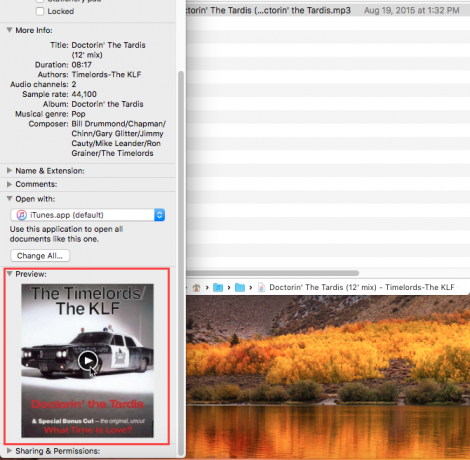
3. Leiskite garso įrašą naudodamiesi „Quick Finder“ paieška
Greita peržiūra ieškiklyje 17 pagrindinių „macOS“ terminų ir ką jie reiškiaJūs, kaip „Mac“ vartotojas, greičiausiai būsite priblokšti nepažįstamų vardų. Leiskite mums paaiškinti jums keletą svarbiausių „macOS“ terminų. Skaityti daugiau suteikia dar greitesnį garso failo atkūrimo būdą.
„Finder“ pasirinkite garso failą, kurį norite leisti, tada paspauskite tarpo klavišą. Žvilgtelėjimas Parodomas dialogo langas, o garso failas pradedamas leisti automatiškai.
Šio metodo trūkumas yra tas, kad „Quick Look“ langas turi likti atviras ir sutelkti dėmesį į garsą, kad jis galėtų groti. Jei sumažinsite langą arba jį uždarysite, garso failas nebus grojamas fone.

4. Leiskite garso įrašą naudodami „QuickTime“
Jei norite atkurti garso failą fone, bet visiškai nenorite naudoti „iTunes“, „QuickTime“ yra greitas ir lengvas sprendimas.
„Finder“ dešiniuoju pelės mygtuku spustelėkite garso failą, kurį norite leisti, ir eikite į Atidarykite naudodami „QuickTime Player.app“.
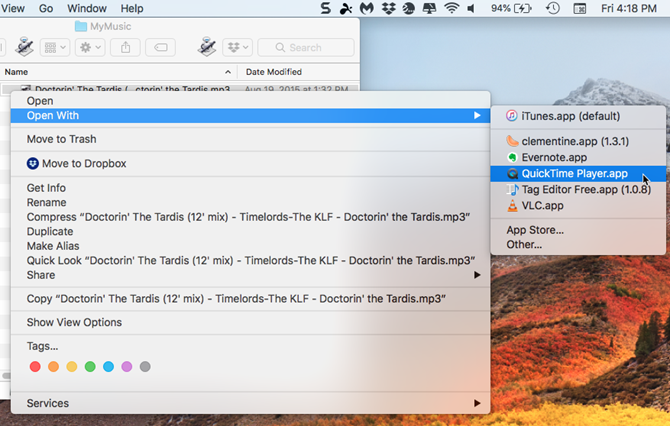
„QuickTime“ Atidaromas langas, tačiau garso failas neleidžiamas automatiškai. Spustelėkite žaisti mygtuką, norėdami pradėti leisti garso failą. Galite sumažinti langą ir garso failas toliau groja, kai darote kitus veiksmus „Mac“.
Taip pat galite vilkti ir įmesti garso failą į „QuickTime“ langą, kad jį paleistumėte.
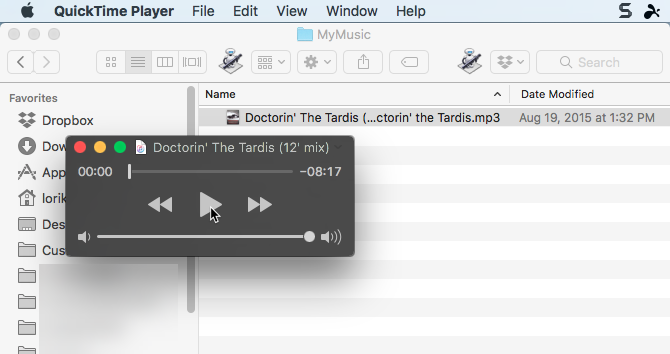
5. Atkurkite garso įrašą naudodami komandinę eilutę
Jeigu tau patinka naudojant komandinę eilutę 4 nuostabūs dalykai, kuriuos galite padaryti naudodami „Mac“ terminaląTerminalas yra „Mac OS X“ „Windows“ komandų eilutės arba CMD analogas. Kaip jūs jau žinote, tai yra įrankis, leidžiantis valdyti kompiuterį naudojant teksto komandas, o ne ... Skaityti daugiau , galite naudoti afplay komanda atkurti garso failą, įskaitant grojimą fone. Šiame pavyzdyje mes paleisime MP3 failą, tačiau naudodamiesi afplay galite atkurti daugybę kitų garso formatų.
Atviras Terminalas iš Programos> Komunalinės paslaugos. Tada paleiskite šią komandą, pakeisdami audiofile.mp3 visą kelią iki garso failo, kurį norite paleisti:
afplay audiofile.mp3Pavyzdžiui, mūsų komanda atrodo taip:
afplay / Vartotojai / lorikaufman / Muzika / „MyMusic“ / „Doctorin“ \ The Tardis \ - \ Timelords \ - \ The KLF.mp3Jei jūsų kelyje ar failo pavadinime yra tarpų, prieš kiekvieną tarpą įdėkite pasvirąjį brūkšnį.
Norėdami leisti garso failą iš savo „iTunes“ bibliotekos, naudokite šį aplanko kelią komandoje „afplay“:
~ / Muzika / iTunes / iTunes \ Media / Muzika /.Jei Laikykite „iTunes Media“ aplanką tvarkingą parinktis įjungta „iTunes“> Nuostatos> Išplėstinė, galite naudoti skirtuko baigimą norėdami pereiti prie atlikėjo, albumo ir tada dainos. Kai ši parinktis įjungta, dainos prasideda takelio numeriu.
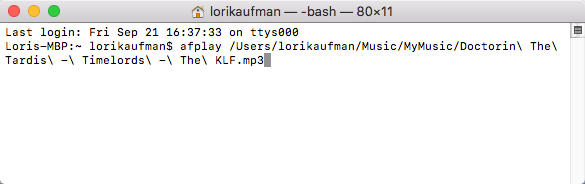
Norėdami naudoti afplay komanda atkurti garso failą fone, pridėti tarpą ir tada ampersandą (&) iki komandos pabaigos. Pvz., Mūsų komanda groti garso failą fone atrodo taip:
afplay / Vartotojai / lorikaufman / Muzika / „MyMusic“ / „Doctorin“ \ The Tardis \ - \ Timelords \ - \ The KLF.mp3 &Jums nereikia palikti fokusavimo terminalo lango ar net palikti lango atidarytą. Galite uždaryti terminalo langą, o garso failas toliau groja.
Kai uždarysite terminalo langą, jūsų paklaus, ar norite nutraukti afplay procesas. Tai gali atrodyti keista, bet spustelėkite Nutraukti. Jūsų garso failas toliau grojamas.
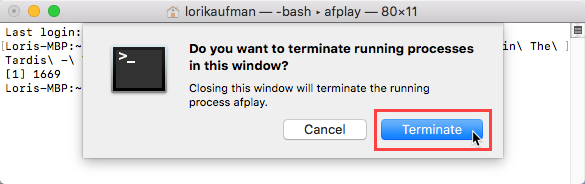
Norėdami sustabdyti garso failą, kurį grojate fone, naudodami afplay komanda, dar kartą atidarykite terminalo langą ir įveskite šią komandą:
killall afplayGarso failas akimirksniu nustoja groti.
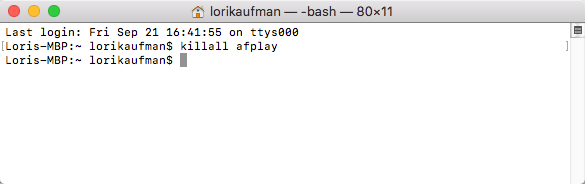
Kiti garso failų atkūrimo būdai „Mac“
Visos čia aptartos parinktys yra prieinamos naudojant „Mac“ sistemoje esančius įrankius. Bet yra kitos ten esančios muzikos grotuvo programos kurie gali atkurti garso failus (ir kitų tipų daugialypės terpės failus), jei norite, kad programa paleistų jūsų muziką, bet nenorite naudoti „iTunes“.
Be to, jei turite seną „iPod“, kuriame yra muzikos, kurios norite atsikratyti, galite tai padaryti perkelkite tuos garso failus į savo kompiuterį Kaip perkelti muziką iš seno iPod į kompiuterį arŠtai kaip perkelti muziką iš „iPod“ į kompiuterį, kad išsaugotumėte senojo „iPod“ muziką ir sinchronizuotumėte ją į savo biblioteką. Skaityti daugiau .
Lori Kaufman yra laisvai samdoma technikos rašytoja, gyvenanti Sakramento mieste Kalifornijoje. Ji yra įtaisų ir technologijų geikė, mėgstanti rašyti patarimų straipsnius įvairiomis temomis. Lori taip pat mėgsta skaityti paslaptis, susiuvinėti kryželiu, muzikiniame teatre ir „Doctor Who“. Susisiekite su Lori „LinkedIn“.

